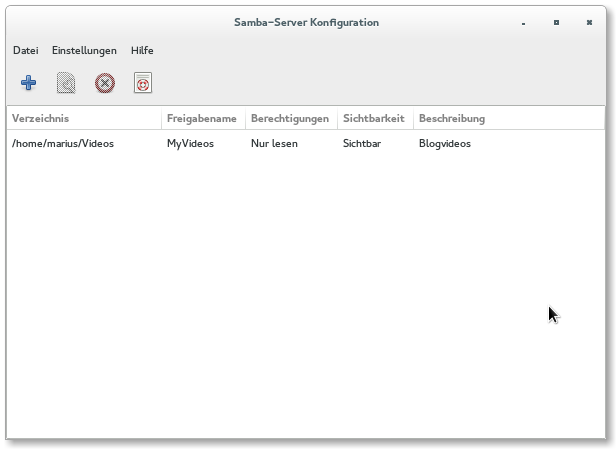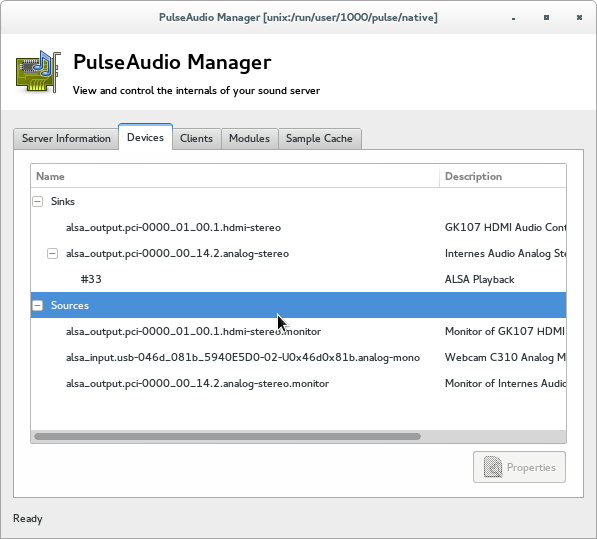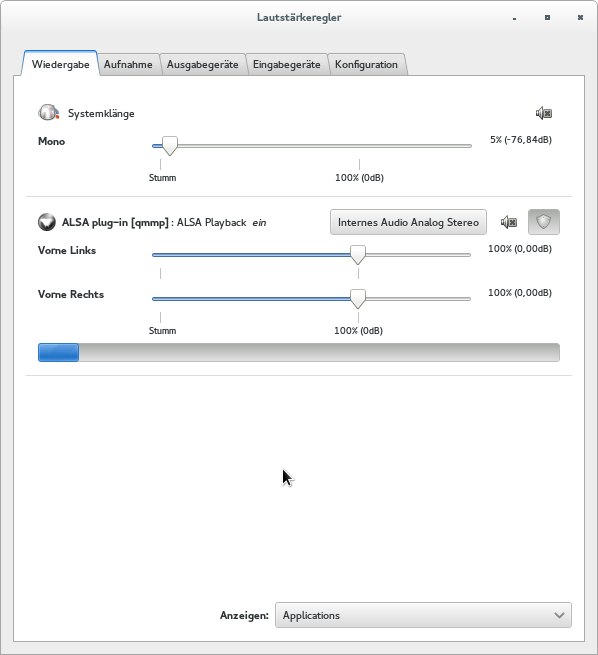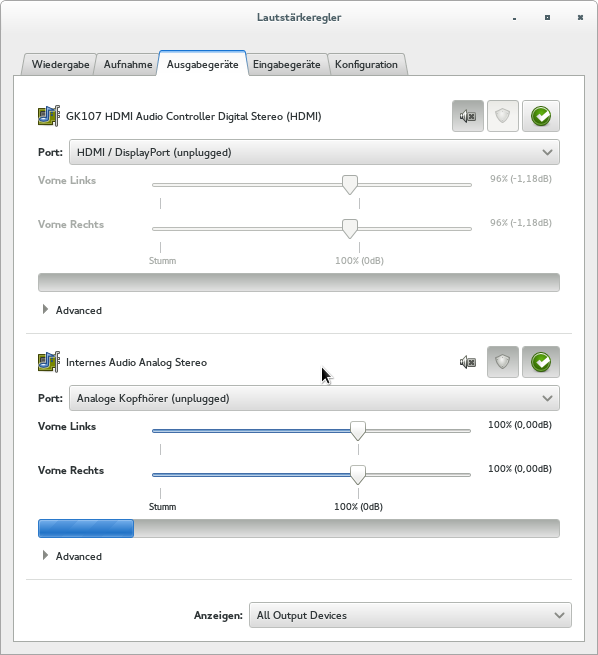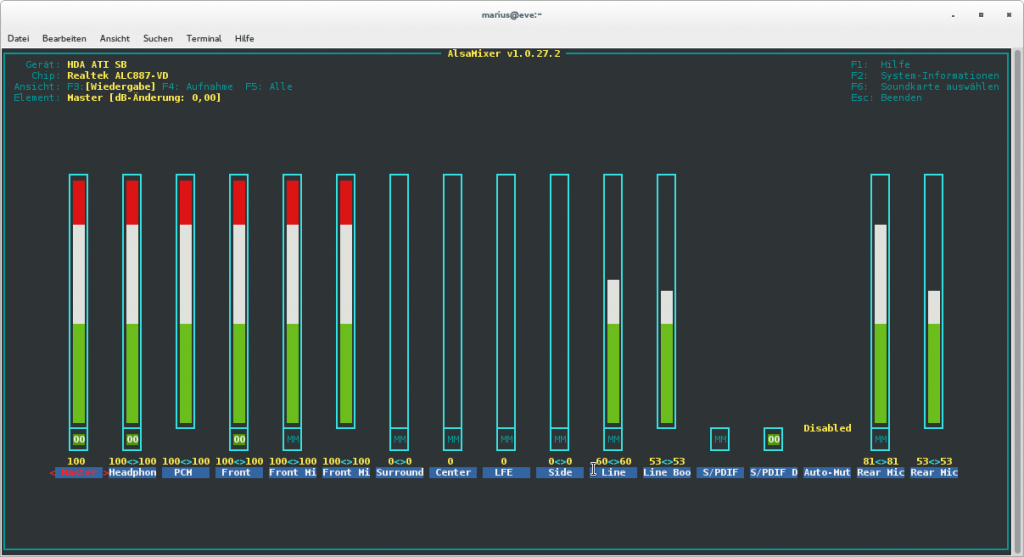Fedora kommt standardmäßig mit einem Medienfreigabecenter daher. Leider handelt es sich dabei nicht um Freigaben wie man Sie von Windows kennt, sondern um DLNA Zugänge für mobile und nicht ganz so mobile Endgeräte bereitzustellen. Es ist nicht leicht zu erkennen, was man da eigentlich freigibt und nutzen tut es oft auch nichts, wenn man mit Windowsrechnern Daten austauschen möchte.
Zum Glück gibt es eine einfach Lösung dafür : Samba.
Folgende Paket müssen dazu installiert sein:
samba-common-4.1.6-1.fc20.i686 samba-client-4.1.6-1.fc20.i686 samba-4.1.6-1.fc20.i686 samba-vfs-glusterfs-4.1.6-1.fc20.i686
und
system-config-samba-1.2.100-2.fc20.noarch
Letzteres Paket gibt uns den im Fedora 20 verloren gegangenen Sambakonfigurator für die Oberfläche zurück:
Damit kann man wirklich problemlos alle Freigaben managen. Aktivieren wir zunächst Samba. Dazu als Root eingeben:
systemctl enable smb systemctl start smb
Hat man das gemacht, wird man leider feststellen, daß die Freigaben nicht funktionieren 🙁 Die Ursache ist SELINUX, daß den Zugriff von Samba auf die Verzeichnisse verhindert.
Der schnellste Weg: als Root „setenforce 0“ eingeben. Damit ist SELINUX erstmal im Überredungsmodus, d.h. es meckert zwar, aber es klappt. Die Freigabe kann man nun von außen aufrufen. Das muß man auch tun, damit nun die nötigen Meldungen im SELinux produziert werden. Danach muß nur noch den Fehlermeldungen vom SEL-Control folgen, und die nötigen Änderungen an der SEL-Configuration vornehmen.
setsebool -P samba_share_fusefs 1 setsebool -P samba_export_all_ro 1 setsebool -P samba_export_all_rw 1 grep smbd /var/log/audit/audit.log | audit2allow -M mypol semodule -i mypol.pp
Jetzt wieder SEL aktivieren : „setenforce 1“ . Das wars. Samba kann jetzt die Freigaben benutzen und das einem regen Datenaustausch steht nichts mehr im Weg.
Kleiner Tip für Android: Mit dem ES Datei Explorer und MX-Player, kann man alle Videos von der heimischen Platte ohne Probleme auf dem Handy oder Tablet als Stream sehen, dank Samba.